Hướng dẫn thêm một Monitor Port để thực hiện giám sát
Sau khi Quý khách đã đăng kí dịch vụ Server Monitoring, Quý khách cần đăng nhập vào trang quản lý dịch vụ và thực hiện cấu hình như sau:
Truy cập vào dịch vụ Server Monitoring
Tại giao diện chính, Quý khách click vào Services [1] rồi chọn Server monitoring [2]
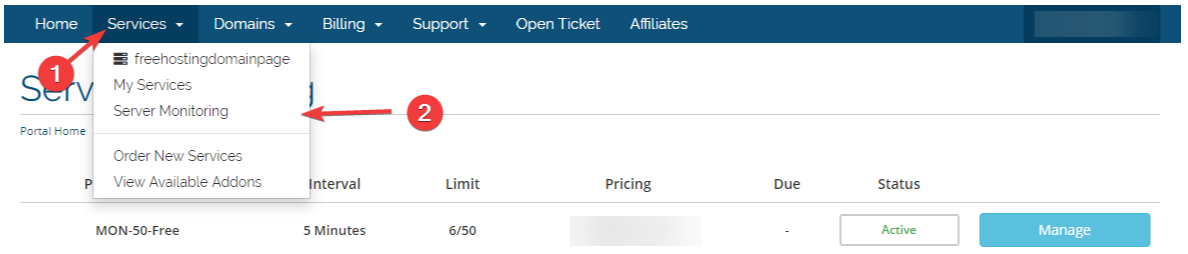
Sau khi Quý khách click vào Server Monitoring, website sẽ hiển thị các products mà Quý khách đã đăng ký. Để tiến hành sử dụng, Quý khách click chuột vào Manage.

Để thực hiện thêm một Monitor để giám sát server, Quý khách click chuột vào nút Add Monitor trên giao diện My Monitor

Ở phần cấu hình Add Monitor, Quý khách lựa chọn Monitoring Type là Port
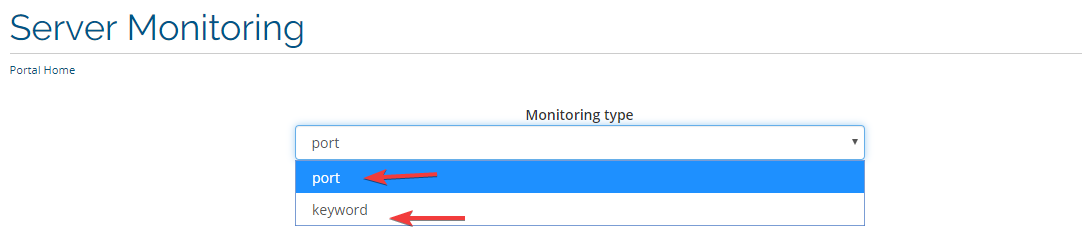
Khi Quý khách chọn thực hiện monitor theo port, Quý khách có thể thực hiện cấu hình theo mẫu như sau:
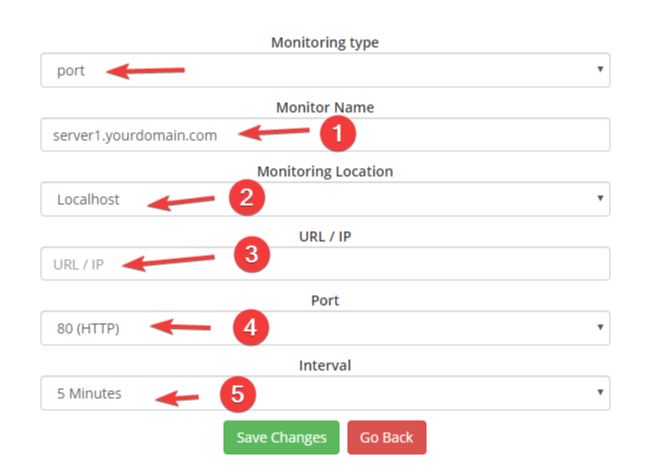
Monitor Name [1]: Quý khách đặt tên cho Monitor này
Monitor Location [2]: Quý khách để default là localhost
URL/IP [3]: Quý khách có thể sử dụng yourdomain hoặc địa chỉ IP của server để tiến hành theo dõi
Port [4]: Quý khách lựa chọn một trong các port để tiến hành theo dõi, ví dụ trên hình ảnh là port 80 dành cho dịch vụ HTTP
Interval [5]: Quý khách chọn thời gian giãn cách truy xuất kết quả việc theo dõi trên server (một phút một lần, 5 phút một lần, ...)
Sau khi cấu hình hoàn tất, Quý khách click chuột vào Save Changes để lưu lại các cấu hình cho Monitor trên.